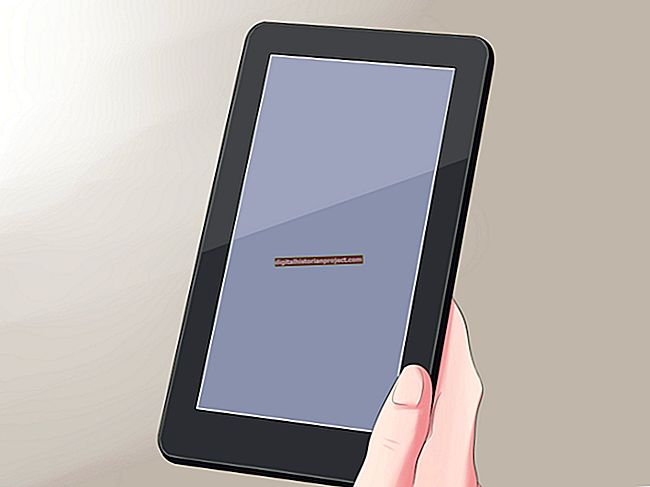O Simple Mail Transport Protocol, ou SMTP, é um padrão de como os computadores se comunicam para enviar e-mail. Se você estiver enviando e-mail usando o Microsoft Outlook, seu computador pode se conectar ao seu provedor de serviços de Internet ou ao servidor do seu empregador usando SMTP. Você pode configurar qual servidor o Outlook usa e como ele se conecta por meio do menu de configurações do servidor Outlook.
Definir um servidor SMTP no Outlook
Você pode editar as configurações do servidor de saída de e-mail no Outlook. Geralmente, você só vai querer ajustar essas configurações se tiver um motivo específico para fazer isso, como se o seu empregador ou provedor de Internet lhe disse que alterou seus endereços de servidor. Tenha em mãos qualquer documentação que você recebeu de seu provedor de e-mail para editar suas configurações, uma vez que você precisará saber informações sobre os servidores aos quais se conecta para configurar seu computador de maneira adequada.
Para acessar suas configurações de SMTP no Outlook, vá para a guia "Arquivo" e clique em "Informações". A partir daí, clique em "Configurações da conta" e clique em "Configurações da conta" novamente no menu suspenso que aparece.
Localize sua conta de e-mail na lista de endereços exibida ou clique em "Novo" para adicionar um novo. As configurações do servidor de e-mail do Outlook geralmente serão diferentes para cada conta de e-mail, uma vez que todas elas se conectam a servidores de provedores diferentes e têm nomes de usuário e senhas diferentes.
No formulário que aparece, procure a caixa "Servidor de saída de correio (SMTP)". Isso deve ter as configurações do servidor de saída de e-mail fornecidas pelo seu empregador ou provedor de e-mail. Se você não tem certeza se essas informações estão corretas ou o que colocar nesta caixa, entre em contato com quem quer que tenha atribuído seu endereço de e-mail ou leia a documentação online. Se você precisar alterar a configuração do servidor de saída de e-mail por qualquer motivo, simplesmente edite o nome do servidor nesta caixa.
Criptografia e outras configurações especiais
Se você precisar definir as configurações de criptografia ou login para seu servidor SMTP, clique no botão "Mais configurações". A partir daí, clique na guia "Servidor de saída". Isso se refere ao servidor SMTP que você usa para enviar e-mail. Se você precisar fazer login no seu servidor, uma configuração comum para fins de segurança, marque a caixa que diz "Meu servidor de saída (SMTP) requer autenticação." Na maioria das vezes, serão as mesmas configurações de seu nome de usuário e senha normais para recuperar e-mail, mas se for diferente, clique no botão "Fazer logon usando" e insira o nome de usuário e a senha apropriados.
Se o seu provedor de e-mail disse a você para usar "Autenticação de senha segura", um padrão para fazer login em servidores de e-mail, marque essa caixa.
Se você precisar alterar ou verificar as configurações de porta associadas ao seu servidor de e-mail, clique em "Avançado". Ao lado de "Servidor de saída (SMTP)", insira o número da porta fornecido pelo seu provedor de e-mail.
Clique em "OK" quando terminar as configurações especiais.
Se quiser testar suas configurações, clique no botão "Testar configurações da conta" e procure a confirmação do Outlook de que as configurações estão corretas. Em seguida, clique em "Avançar" para finalizar o processo de configuração. Se o teste falhar, verifique se você não cometeu nenhum erro ao digitar suas informações de contato e se o computador está conectado à Internet. Se necessário, entre em contato com seu provedor de e-mail para obter ajuda.